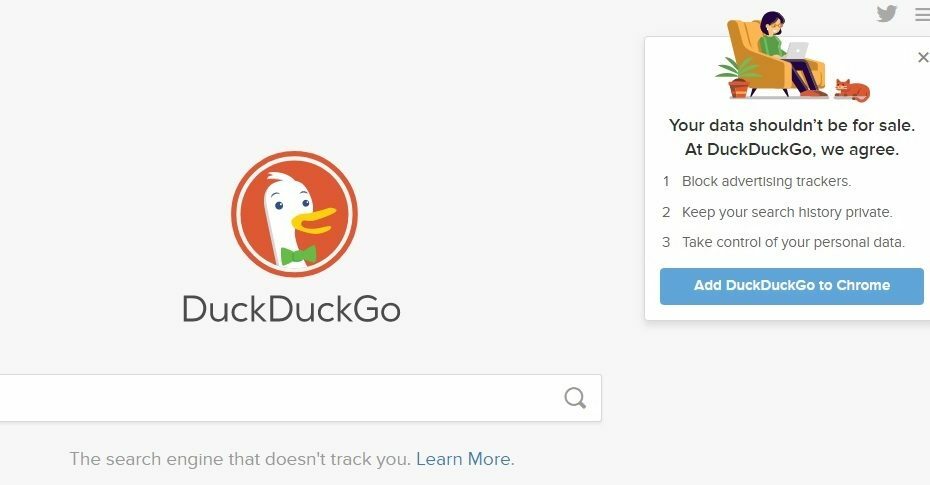- TechBrollo to złośliwe oprogramowanie, które fałszuje wszelkiego rodzaju alerty, aby uzyskać dostęp do tak zwanych usług pomocy technicznej i uiścić opłatę.
- Możesz usunąć to złośliwe oprogramowanie ręcznie, zatrzymując jego procesy i usuwając wszystkie jego ślady z Rejestru.
- Skanowanie offline za pomocą wbudowanego programu antywirusowego może również pomóc w pozbyciu się tego problemu.
- Korzystanie z rozwiązania zabezpieczającego innej firmy może jednak zwiększyć szanse na usunięcie.

- Ochrona przed złośliwym oprogramowaniem typu zero-day
- Intuicyjna konfiguracja i interfejs użytkownika
- Obsługa wielu platform
- Szyfrowanie na poziomie bankowym
- Niskie wymagania systemowe
- Zaawansowana ochrona przed złośliwym oprogramowaniem
Program antywirusowy musi być szybki, wydajny i opłacalny, a ten ma je wszystkie.
Ten artykuł zawiera wszystko, co musisz wiedzieć o TechBrolo
złośliwe oprogramowanie lub supportcam: js/techbrolo!rfn, co to jest, jak działa i jak całkowicie usunąć go z komputera.Złośliwe oprogramowanie oznacza po prostu złośliwe oprogramowanie (lub złe oprogramowanie), które jest tworzone w celu uszkodzenia lub zniszczenia danych i urządzeń.
To złośliwe oprogramowanie jest hostowane na złośliwych witrynach, dlatego przybiera formę reklam lub płatnych wyników wyszukiwania, zimnych połączeń od agentów pomocy technicznej, wyskakujących ostrzeżeń lub reklam oraz popularnych oszustw e-mailowych.
Co to jest TechBrolo Malware i jak infekuje twój komputer?

TechBrolo to JavaScript złośliwe oprogramowanie (trojan), zwykle klasyfikowane jako nieuczciwe lub oszustwo wspierające.
Główną cechą wirusa TechBrolo są fałszywe alerty, które wymagają skontaktowania się z pomocą techniczną, a następnie uiszczenia opłaty w celu uzyskania pomocy.
Jak TechBrolo dostaje się do twojego systemu komputerowego computer?
Niczego niepodejrzewający użytkownicy są nakłaniani do pobierania freeware lub otwierania wiadomości spamowych i innych instalacji instalacyjnych innych firm, co idealnie stanowi otwarte drzwi do wpuszczenia TechBrolo i innego złośliwego oprogramowania.
Czasami zwykłe czynności, takie jak granie w gry online, pobieranie pirackiego oprogramowania, korzystanie z zainfekowanych urządzeń, odwiedzanie podejrzanych linków, takich jak wyskakujące okienka lub torrenty może wpędzić cię w kłopoty.
Aktualizacja programów lub aplikacji z nieobsługiwanych linków jest również pewnym sposobem uzyskania dostępu przez TechBrolo.
Po wejściu TechBrolo nie marnuje czasu i natychmiast dodaje złośliwe kody, które uszkadzają twoją fili naruszyć bezpieczeństwo komputera.
Niektóre objawy, które zaczniesz widzieć (lub prawdopodobnie już się pojawiły) z powodu TechBrolo obejmują:
- Fałszywe ostrzeżenia w wyskakujących okienkach i alerty, komputer jest zagrożony z powodu krytycznego błędu lub poważnego wirusa lub złośliwego oprogramowania
- Zauważ, że powinieneś kupić zarejestrowana wersja, aby rozwiązać te problemy
Jeśli nie zostanie zaznaczone, złośliwe oprogramowanie TechBrolo może obniżyć wydajność systemu, zmienić ustawienia przeglądarki i przekierować do nietypowych witryn.
Może również wstawiać nieznane infekcje i złośliwe kody do Edytora rejestru i innych plików wykonywalnych, wysyłać fałszywe ostrzeżenia o błędach i spowalniać łączność sieciową.
Co gorsza, kradnie prywatne dane (takie jak adres IP, dane logowania, historia przeglądania itp.), a następną rzeczą jest stwierdzenie, że masz mniej pieniędzy na swoim koncie.
Jak mogę usunąć złośliwe oprogramowanie TechBrolo z mojego komputera?
1. Usuń ręcznie złośliwe oprogramowanie TechBrolo
1.1 Zakończ proces w Menedżerze zadań
- Kliknij prawym przyciskiem myszy Początek przycisk i wybierz Menadżer zadań z listy.

- Kliknij Procesy.
- Zidentyfikuj wszelkie procesy związane z Łotr: JS/TechBrol, wybierz go, a następnie kliknij Zakończ zadanie przycisk.
Jest to wstępne działanie, które musisz wykonać, aby móc usunąć go z rejestru.
1.2 Usuń pliki rejestru
- wciśnij Klawisz Windows + R aby otworzyć okno Uruchom.
- Rodzaj regedit i naciśnij Wchodzić lub kliknij dobrze.

- Znajdź wszystkie pliki rejestru związane z Rogue: JS/TechBrolo.
Usunięcie plików rejestru związanych z tym złośliwym oprogramowaniem jest niezbędne do pozbycia się go, więc wypróbuj to.
1.3 Usuń aplikacje powiązane ze złośliwym oprogramowaniem
- Rodzaj kontrola w Windows wyszukaj i wybierz Panel sterowania z wyników.
- Kliknij Aplikacje.

- Odnaleźć Łotr: JS/TechBrol i powiązane oprogramowanie, wybierz je, a następnie kliknij Odinstaluj przycisk.
- Postępuj zgodnie z instrukcjami wyświetlanymi na ekranie, aby przeprowadzić dezinstalację.
Na koniec uruchom ponownie komputer i sprawdź, czy w systemie pozostały jakieś podejrzane programy.
3. Wykonaj skanowanie za pomocą programu Windows Defender
- Kliknij na tarcza z obszaru powiadomień paska zadań od prawego dolnego rogu, aby otworzyć Bezpieczeństwo systemu Windows.
- Wybierać Ochrona przed wirusami i zagrożeniami.

- Wybierz Opcje skanowania pod Szybki skan przycisk.

- Przewiń w dół i kliknij Skanowanie w trybie offline programu Windows Defender.

- Kliknij Skanuj teraz.
- Twój komputer uruchomi się ponownie i rozpocznie się proces skanowania.
Jest to ważny krok w procesie eliminacji złośliwego oprogramowania, ponieważ natywne narzędzie antywirusowe z systemu Windows może być skuteczne.
4. Użyj skuteczniejszego antywirusa innej firmy
Windows Defender może być świetnym narzędziem do podstawowej ochrony, ale jeśli chodzi o niebezpieczne złośliwe oprogramowanie, takie jak Rogue: JS/TechBrolo, prawdopodobnie będziesz potrzebować silniejszego sojusznika.
Zalecane poniżej rozwiązanie zabezpieczające może mieć duży wpływ na wykrywanie i usuwanie wszelkiego złośliwego oprogramowania z komputera.
Co więcej, po przeskanowaniu komputera i pozbyciu się tego nieznośnego zagrożenia nadal pozostaniesz z jednym z najlepszych narzędzi ochrony dla swojego komputera.
Dzięki jednej licencji będziesz w stanie chronić wszystkie swoje urządzenia, w tym smartfon, router, a nawet kamerę internetową, dzięki czemu nigdy więcej nie będziesz musiał przez to przechodzić.
Ten program antywirusowy jest wyposażony w ochronę przed phishingiem, oprogramowaniem ransomware i złośliwym oprogramowaniem i zaufało mu ponad 110 milionów użytkowników na całym świecie, więc wypróbuj go.

ESET Smart Security
Natychmiast usuń wszelkie złośliwe oprogramowanie z komputera i chroń swój system za pomocą tego wspaniałego narzędzia.
5. Użyj dedykowanego deinstalatora
Jeśli wykonałeś już powyższe kroki, złośliwe oprogramowanie powinno zniknąć, a Twój komputer powinien być teraz bezpieczny.
Jeśli jednak zdążył działać, a program antywirusowy wyeliminował wszystkie zainfekowane pliki, pozostaną programy, które nie działają poprawnie.
Oznacza to, że będziesz musiał je odinstalować i ponownie zainstalować. Widziałeś, jak odinstalować dowolne aplikacje w krok 1.3 powyżej.
Niestety standardowe procedury dezinstalacji nie są doskonałe i niektóre pliki nadal będą znajdować się na komputerze i mogą blokować lub blokować przyszłą instalację tego samego programu.
Rozwiązaniem jest użycie oprogramowania innej firmy, takiego jak zalecane poniżej, które wyeliminuje absolutnie wszelkie ślady programu, który chcesz odinstalować.
To narzędzie jest szybkie, lekkie w twoim systemie i wykonuje kroki automatycznie, dzięki czemu nie będziesz zawracać sobie głowy żadnymi technicznymi sprawami.
⇒ Pobierz deinstalator IObit
6. Usuń rozszerzenia i dodatki TechBrolo
Jeśli używasz przeglądarki Chrome, Internet Explorer, Firefox lub Microsoft Edge, oto jak usunąć wszelkie rozszerzenia i dodatki związane ze złośliwym oprogramowaniem TechBrolo.
Pamiętaj, że TechBrolo wprowadza zmiany w ustawieniach przeglądarki, więc musisz je również wyczyścić.
Chrom
- otwarty Google Chrome.
- Kliknij przycisk MENU (trzy pionowe kropki w prawym górnym rogu) na pasku narzędzi przeglądarki Chrome.
- Wybierz Więcej narzędzi i kliknij Rozszerzenia.

- Kliknij ikonę kosza na rozszerzeniach, których chcesz się pozbyć.
- Wybierz Usunąć w wyświetlonym oknie dialogowym.
Microsoft Edge
- otwarty Microsoft Edge.
- Kliknij na przycisk MENU (trzy poziome kropki od prawego górnego rogu).
- Wybierz Rozszerzenia.

- Usuń wszystkie rozszerzenia powiązane z tym złośliwym oprogramowaniem.
Aby zresetować wszystkie ustawienia do wartości domyślnych, kliknij menu i wybierz Ustawienia, a następnie kliknij trzy poziome linie od lewego górnego rogu i wybierz Resetuj ustawienia.
Na koniec kliknij Przywróć ustawienia do ich wartości domyślnych i ponownie kliknij Resetowanie przycisk.
Ta procedura zresetuje wszystkie ustawienia, w tym strony startowe, wyłączy rozszerzenia, wyczyści wszystkie pliki cookie i historię, ale nie usunie haseł.
Firefox
- otwarty Firefox.
- Przejdź do menu i wybierz Dodatki i motywy.

- Wybierz Rozszerzenia.
- Usuń niechciane rozszerzenia.
- Kliknij Wyłącz/Usuń.
- Wybierz Zrestartuj teraz (na wypadek, gdyby wyskoczył).
Mamy nadzieję, że udało Ci się usunąć wszystkie problematyczne rozszerzenia i dodatki ze wszystkich przeglądarek i jesteś teraz całkowicie bezpieczny.
Wskazówki, jak zapobiegać atakom złośliwego oprogramowania
Oto kilka wskazówek, z których możesz skorzystać, aby chronić swój komputer przed wszelkimi przyszłymi wpisami lub atakami złośliwego oprogramowania:
- W stosownych przypadkach używaj silnych kodów dostępu i weryfikacji dwuetapowej.
- Połącz, aby zabezpieczyć Wi-Fi.
- Regularnie aktualizuj swój system.
- Blokuj wyskakujące okienka i wyłączaj automatyczne wypełnianie, gdy ponownie odwiedzasz a stronie internetowej aby zapobiec kradzieży tożsamości.
- Oczyść pulpit, aby przyspieszyć działanie komputera.
- Zainstaluj program antywirusowy, jeśli go nie masz.
- Przeprowadzaj regularne skany.
- Posprzątaj swoje Napęd i defragmentuj komputer (przyspiesza działanie komputera).
- Zawsze sprawdzaj pobrane pliki i usuwaj to, czego nie potrzebujesz.
- Twórz kopie zapasowe ważnych plików – możesz także tworzyć kopie zapasowe danych w trybie offline (przy użyciu dysków pamięci) lub online (przechowywanie w chmurze) – tak często, jak codziennie.
- Unikaj otwierania e-maile ze spamem, podejrzane linki, odwiedzanie nieznanych witryn i robienie zakupów od niezweryfikowanych sprzedawców.
Rodzaje złośliwego oprogramowania
Wirus: Podobnie jak wirusy, które wpływają na system ludzki, wirusy komputerowe przyczepiają się do plików i infekują je, następnie rozprzestrzeniać się histerycznie, uszkadzając pliki (czasem je usuwając) i uszkadzając system funkcjonalności. Zwykle pojawiają się one na twoim laptopie jako .exe lub pliki wykonywalne.
Ransomware: Ten typ trzyma twój komputer jako zakładnika, grożąc zniszczeniem lub usunięciem twoich plików i danych, chyba że okup zostanie zapłacony jego twórcy.
Trojański: Koń trojański jawi się jako legalne oprogramowanie, ale ukrywa się między innymi czystymi plikami, a jeśli nie zostanie zauważony, porusza się po cichu, tworząc backdoory w systemie bezpieczeństwa komputera, które następnie wpuszczają inne złośliwe oprogramowanie do twojego system.
Programy szpiegujące: Jak sama nazwa wskazuje, to złośliwe oprogramowanie ma szpiegować twój system. Ukrywa się w twoim systemie, inwentaryzując wszystkie twoje działania online, jednocześnie zapisując ważne i prywatne dane, takie jak twoje Hasła, dane karty kredytowej i historię przeglądania.
Robaki: Ten typ infekuje twoje urządzenia za pomocą interfejsu sieci. Im więcej urządzeń trafią, tym wyższe wskaźniki infekcji.
Oprogramowanie reklamowe: Ukrywa się to za pomocą oprogramowania reklamowego, które może zagrozić systemowi bezpieczeństwa komputera, aby wyświetlać reklamy, które następnie przepuszczają więcej złośliwego oprogramowania. .
Lista kontrolna typowych znaków ostrzegawczych infekcji złośliwym oprogramowaniem
- Pojawiają się nieoczekiwane reklamy na ekranie, niektórzy twierdzą, że wykryto wirusa, ale są one nieuczciwe;
- Rozpoczyna się odtwarzanie wiadomości audio;
- Wyskakujące okienka z prośbą o zapłacenie za program usuwający wirusa;
- System działa wolno podczas uruchamiania, a ogólna wydajność jest powolna (i nie jest to spowodowane pamięcią komputera);
- Brak miejsca na dysku twardym;
- Brakuje plików lub są one zaszyfrowane;
- System zawiesza się lub wyłącza;
- Programy otwierają się i zamykają automatycznie;
- Dziwne komunikaty o błędach;
- Twój dysk twardy jest nadmiernie aktywny – znaki ostrzegawcze obejmują ciągłe dźwięki lub ciągłe wirowanie, nawet gdy nie używasz komputera;
- Powolna przeglądarka internetowa;
- Przeglądarka na Twojej stronie głównej ciągle się zmienia lub jesteś przekierowywany na nietypowe strony internetowe;
- Zwiększona aktywność (od zwykłej) na twoim połączenie internetowe;
- Przejęcie e-maili i stron w mediach społecznościowych – jest to powszechne w dzisiejszych czasach, gdy Twoje kontakty e-mail i media społecznościowe; znajomi lub znajomi, otrzymywać od Ciebie wiadomości, których nie publikowałeś ani nie wysyłałeś;
- Bezpieczeństwo komputera jest zagrożone w taki sposób, że nie można zainstalować ani nawet otworzyć programu antywirusowego lub zapory;
- Nie możesz korzystać z popularnych narzędzi, takich jak Menedżer zadań lub Edytor rejestru;
- Otrzymasz wiadomość mówiącą administrator wyłączył to…;
- Program wymaga zapłacenia okupu przed ponownym dostępem do plików;
- Program zabezpieczający wysyła przerażające wyskakujące ostrzeżenia, ale nigdy go nie zainstalowałeś;
- Czasami wszystko może wyglądać w porządku, ale niektóre złośliwe programy, takie jak boty, ukrywają się po cichu czekając na instrukcje przed wykonaniem poleceń lub zdalny trojan jest zajęty zbieraniem informacji; zawsze przeprowadzaj skanowanie, aby się upewnić.
Utrzymuj komputer w dobrym stanie, a będzie Ci służył przez długi czas. Mamy nadzieję, że nasze rozwiązania i wskazówki pomogły Ci pozbyć się złośliwego oprogramowania z Twojego komputera.
Złośliwe oprogramowanie TechBrolo może również trafić do biur Twojej firmy, więc bądź proaktywny i zdobądź jedno z tych najlepsze antywirusy dla Windows Server i chroń dane swojej firmy.
Czy udało Ci się zabezpieczyć swój komputer za pomocą naszych rozwiązań? Czy zamiast tego masz inne? Daj nam znać, jak Ci poszło w sekcji komentarzy poniżej.